كيفية استخدام WhatsApp على Apple Watch
منوعات / / April 03, 2023
هل كنت تتساءل ما إذا كان WhatsApp يعمل على Apple Watch؟ حسنًا ، الجواب هو نعم ولا. في الأساس ، لا يحتوي WhatsApp على تطبيق رسمي لـ Apple Watch. لذلك ، سيتعين عليك الاعتماد على الحلول لاستخدام WhatsApp على Apple Watch.

هناك طريقتان للحصول على WhatsApp على ساعتك. يمكنك إما استخدام الطريقة الأصلية للاستلام ببساطة إشعارات WhatsApp على الساعة أو استخدم تطبيقًا تابعًا لجهة خارجية لاستخدام إصدار الويب المعدل من WhatsApp على Apple Watch. دعونا نتحقق من كلا الطريقتين بالتفصيل.
الطريقة الأولى: احصل على رسائل WhatsApp على Apple Watch
في هذه الطريقة ، ستتمكن فقط من تلقي رسائل WhatsApp الجديدة وعرضها إشعارات على Apple Watch الخاص بك. لا يمكنك بدء رسالة جديدة أو عرض الرسائل القديمة أو عرض الصور. ومع ذلك ، يمكنك الرد على الرسائل الجديدة إما عن طريق الكتابة الصوتية ، أو من خلال الردود المقترحة ، أو عن طريق كتابة الرد.
اتبع الخطوات الواردة أدناه لتلقي إشعارات WhatsApp على ساعتك.
1. قم بتمكين إخطارات WhatsApp
الخطوة 1: بعد إقران Apple Watch بجهاز iPhone الخاص بك ، افتح الإعدادات على جهاز iPhone الخاص بك.
الخطوة 2: اذهب إلى WhatsApp.

الخطوه 3: حدد الإخطارات وقم بتمكين التبديل بجوار السماح بالإشعارات. تأكد أيضًا من تحديد خيارات قفل الشاشة ومركز الإشعارات ضمن قسم التنبيهات.
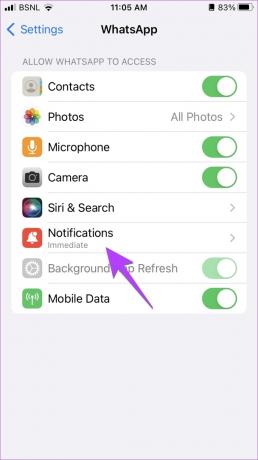
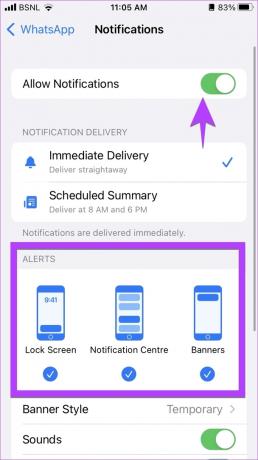
نصيحة: تعلم كيف إصلاح WhatsApp لا يتلقى الرسائل.
2. قم بتمكين إشعارات WhatsApp على Apple Watch
الخطوة 1: الآن ، افتح تطبيق Apple Watch على جهاز iPhone الخاص بك.
الخطوة 2: اضغط على الإخطارات.

الخطوه 3: قم بالتمرير لأسفل حتى ترى WhatsApp. قم بتمكين التبديل بجانبه.
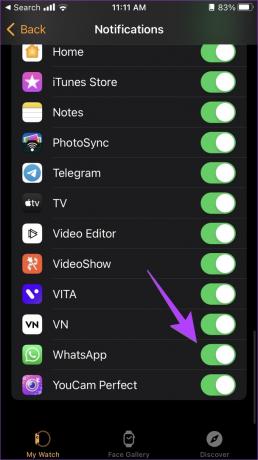
3. الرد على إخطارات WhatsApp
الخطوة 1: الآن ، ستتلقى إشعارات WhatsApp على ساعتك. اضغط على إشعار لعرضه والرد عليه. ستحصل على خيارين - رد ورفض. اضغط على رد للرد على رسالة أو اضغط على زر رفض.
ملحوظة: إذا رفضت إشعارًا ، فلن تتمكن من الوصول إليه مرة أخرى من Apple Watch.
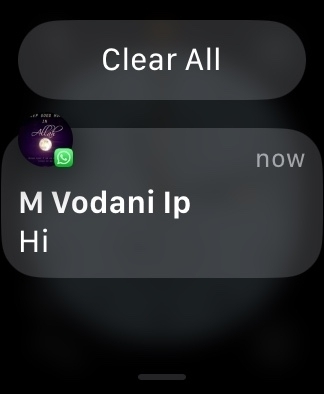
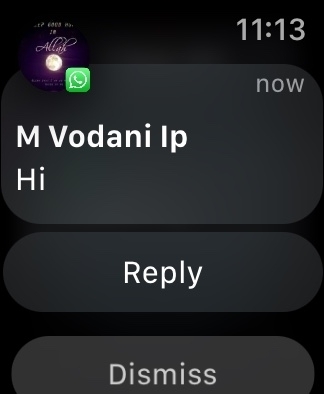
الخطوة 2: بعد النقر على "رد" ، يمكنك إما إرسال رد من الاقتراحات المتاحة مثل مرحبًا ، ما الأمر ، حسنًا ، وما إلى ذلك ، أو النقر على مربع النص "رد" لكتابة رد.
نصيحة: يمكنك حتى إرسال رمز تعبيري أو استخدام ملف ميزة تحويل الصوت إلى نص لإنشاء رد.
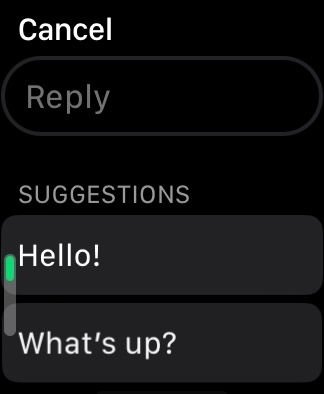
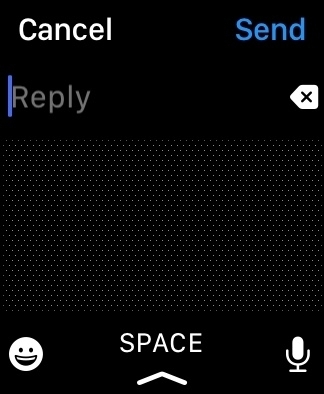
إذا لم تكن تتلقى إشعارات WhatsApp ، فتعرّف على كيفية ذلك إصلاح الإشعارات التي لا تعمل على Apple Watch.
الطريقة 2: استخدام تطبيقات WhatsApp التابعة لجهات خارجية لـ Apple Watch
إذا كنت ترغب في استخدام معظم وظائف WhatsApp على Apple Watch ، فيمكنك الحصول على مساعدة تطبيقات الطرف الثالث. يعد تطبيق WatchChat 2 أحد أفضل تطبيقات الجهات الخارجية ، وهو تطبيق مجاني يعتمد على أجهزة متعددة من WhatsApp. إنه يتغلب على جميع قيود الطريقة المذكورة أعلاه ويسمح لك بإنشاء رسائل جديدة وإرسال رسائل صوتية ومشاهدة مقاطع الفيديو ومشاهدة تحديثات الحالة من الناس ، عرض ملصقاتواكتب الردود وغير ذلك الكثير.
دعنا نتحقق من خطوات الحصول على WhatsApp على Apple Watch باستخدام تطبيق WatchChat 2.
الخطوة 1: قم بتثبيت تطبيق WatchChat 2 على جهاز iPhone الخاص بك. بعد التثبيت ، تأكد من ظهور تطبيق WatchChat 2 على ساعتك.
واتش شات 2
ملحوظة: إذا لم تظهر WatchChat 2 على ساعتك ، فافتح تطبيق Apple Watch على جهاز iPhone. قم بالتمرير لأسفل وانقر على WatchChat. قم بتمكين زر التبديل بجوار "إظهار التطبيق على Apple Watch".
الخطوة 2: افتح تطبيق WhatsApp على جهاز iPhone الخاص بك.
الخطوه 3: اضغط على الإعدادات في الأسفل متبوعة بالأجهزة المرتبطة.
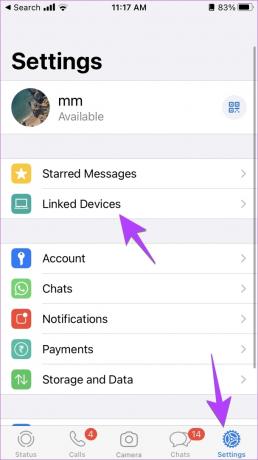
الخطوة الرابعة: اضغط على زر "ربط جهاز". ستظهر شاشة معاينة الكاميرا.

الخطوة الخامسة: الآن ، افتح تطبيق WatchChat 2 على Apple Watch. سيظهر رمز الاستجابة السريعة. امسح رمز الاستجابة السريعة هذا ضوئيًا باستخدام معاينة الكاميرا للخطوة 4.

الخطوة السادسة: انتظر بضع ثوان حتى يربط WhatsApp تطبيق WatchChat 2. بمجرد حدوث ذلك ، سترى محادثات WhatsApp على Apple Watch الخاص بك. اضغط على أي دردشة لعرض رسائلها.
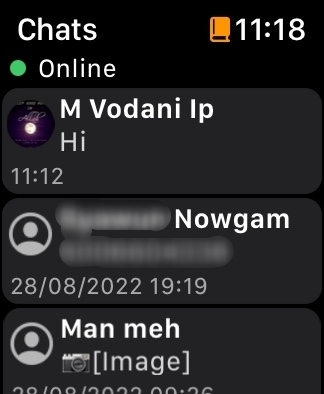
استخدم لوحة المفاتيح أو رمز الرد للرد أو إرسال رسالة جديدة. يمكنك أيضًا النقر فوق أيقونة الميكروفون لإرسال رسالة صوتية.
نصيحة محترف: يمكنك أيضًا استخدام ملفات WatchsApp للواتس اب أو شاتيفاي التطبيق لإضافة WhatsApp إلى ساعتك.
الأسئلة الشائعة حول WhatsApp على Apple Watch
للأسف لا. لا يمكنك الرد على مكالمات WhatsApp على Apple Watch الخاص بك. ستتلقى إشعارًا بسيطًا فقط (ليس في شكل رنين) على ساعتك.
إذا كنت لا تريد تلقي إشعارات WhatsApp على ساعتك ، فافتح تطبيق Apple Watch على جهاز iPhone. انتقل إلى الإخطارات. قم بالتمرير لأسفل وإيقاف التبديل بجوار WhatsApp.
لا يحتوي Instagram و Facebook أيضًا على تطبيقات رسمية لـ Apple Watch. ومع ذلك ، يمكنك استخدامه مع حل بديل. أرسل بريدًا إلكترونيًا إلى معرف البريد الإلكتروني الذي يمكنك فتحه على Apple Watch. يحفظ https://www.facebook.com أو https://www.instagram.com في نص الرسالة الإلكترونية وأرسلها إلى نفسك. افتح هذا البريد الإلكتروني على Apple Watch الخاص بك وقم بتسجيل الدخول باستخدام معرف Facebook أو Instagram الخاص بك. نأمل أن تكون قادرًا على استخدام Instagram و Facebook بكامل مجدهما على ساعتك.
استخدم Apple Watch مثل Champ
كانت هاتان طريقتان لاستخدام WhatsApp على Apple Watch. بعد أن تشعر بالرضا عن عمل WhatsApp على ساعتك ، تعرف على كيفية ذلك استخدام واجهات مخصصة للساعة على Apple Watch. تعرف أيضًا على الأفضل نصائح لتحسين عمر البطارية على Apple Watch.
آخر تحديث في 17 أكتوبر 2022
قد تحتوي المقالة أعلاه على روابط تابعة تساعد في دعم Guiding Tech. ومع ذلك ، فإنه لا يؤثر على نزاهة التحرير لدينا. يظل المحتوى غير متحيز وأصيل.
كتب بواسطة
Mehvish title = "view>
مهفيش هو مهندس كمبيوتر بدرجة علمية. دفعها حبها لأجهزة Android والأجهزة إلى تطوير أول تطبيق Android لكشمير. المعروفة باسم Dial Kashmir ، فازت بجائزة Nari Shakti المرموقة من رئيس الهند لنفسها. لقد كانت تكتب عن التكنولوجيا لسنوات عديدة وتشمل قطاعاتها المفضلة أدلة إرشادية وشروحات ونصائح وحيل لتطبيقات Android و iOS / iPadOS و Windows وتطبيقات الويب.



